
En af de mest almindelige opgaver, som folk udfører bortset fra at tilføje data til et regneark, analyserer det. Men vidste du, at Microsoft Excel har en indbygget funktion specifikt til dette? Det hedder Analyze Data, og det kan hjælpe dig med at se trends, mønstre, placeringer og meget mere.
Analyser data blev omdøbt fra en tidligere funktion kaldet ideer. Det er tilgængeligt for Microsoft 365. Abonnenter på Windows, Mac og internettet.
Åben analysere data i Excel
Forudsat at du har nogle data forberedt på, at du gerne vil analysere, kan du åbne værktøjet ganske nemt. Vælg et regneark, hoved til fanen Startside, og klik på "Analyser data" mod højre side af båndet.
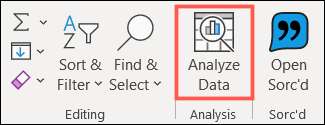
Dette åbner en nifty opgavepanel på højre side med billeder, muligheder og andre måder at analysere dine data på.

Analyser dataindstillinger
Nu er du et skridt fremad mod en værdifuld dataanalyse i Excel. Her er de muligheder, du har brug af værktøjet.
Stil et spørgsmål
Startende fra toppen af analysens dataopgave, kan du begynde med et naturligt sprogspørgsmål, og du vil se et par ideer lige under den spørgeskema, der kan hjælpe.
Afhængigt af den type data, du bruger, kan du skrive ting som om, "Hvor mange skjorter salg i januar", "Hvad er sko og bukser Total salg," eller "Total jakker eksklusive december."
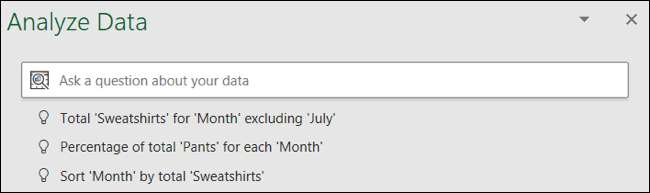
Sammen med ideerne øverst kan du også se forslag ved at klikke på spørgeskemaet. Dette giver en rulleliste over anbefalede spørgsmål. Du vil også se eventuelle seneste spørgsmål, som du har bedt om hurtigt at revidere dem, hvis du vil.
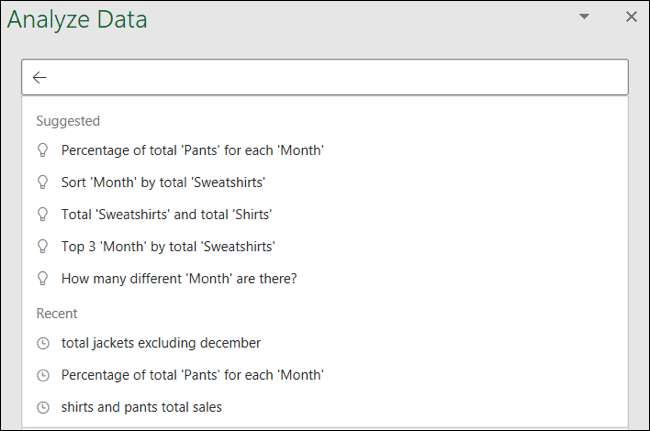
Svar på dine spørgsmål eller resultater fra forslag, du vælger displayet direkte under.
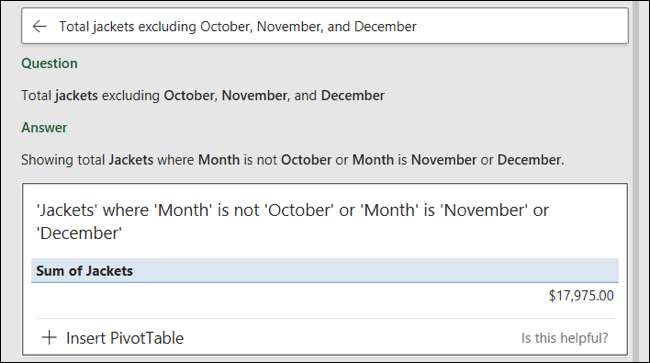
Vælg dine interessefelter
Nedenfor er spørgsmålet i opgavepanelet et link, for hvilket felter interesserer dig mest? Hvis du vil indsnævre de data, du analyserer, kan du gøre det ved at klikke på dette.
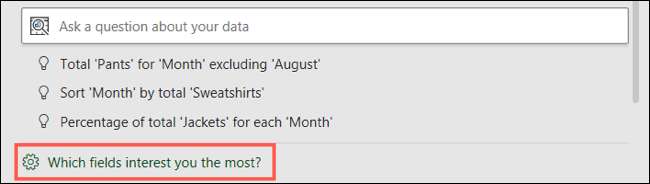
Du vil så se felterne for dine data og deres opsummerede værdier. Brug afkrydsningsfelterne på venstre side for at vælge de felter, du vil analysere. Værdierne til højre er befolket automatisk i kategorier for ikke en værdi, sum og gennemsnit. Hvis du har brug for at justere en, kan du.
Klik på "Opdater", når du er færdig.
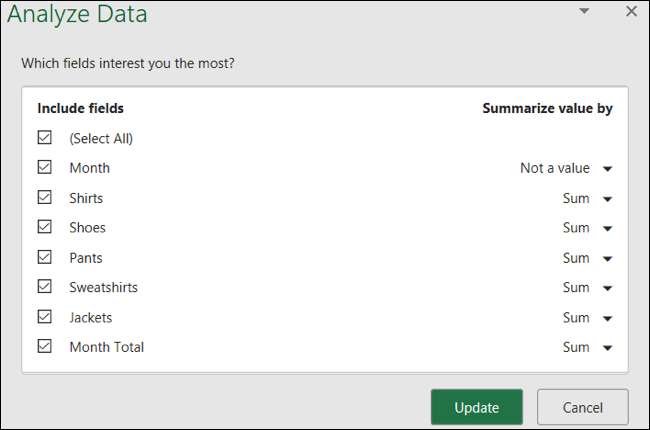
Du kan derefter gennemgå resultaterne af dataanalysen for de marker, du har valgt.
Se analyseresultaterne
Resten af ANALYZE DATA-opgavepanelet er fyldt med forskellige typer af visuelle billeder baseret på dine specifikke data. Du kan måske se ting som et stregdiagram, hvor bestemte felter skiller sig ud, en tabel, der sammenligner to elementer, et cirkeldiagram med totaler eller et kolonndiagram, der viser frekvensen af et element.
Du vil kun se nogle få billeder, men hvis du ruller til bunden af sidebjælken, skal du se, hvor mange yderligere resultater der er. Klik på "Vis alle X-resultater" for at se de resterende visuelle billeder.
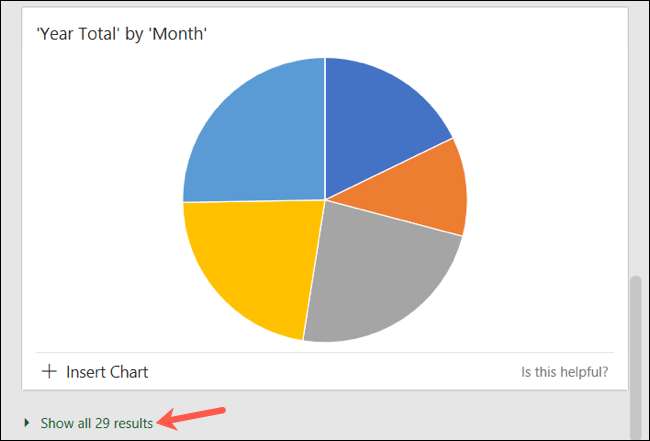
Bortset fra at give dig hurtige og nemme måder at analysere dine data, giver disse resultater dig også værktøjer. På nederst til venstre for en kan du klikke på Indsæt en pivottable. , PivotChart, eller diagram.
RELATEREDE: Sådan bruger du pivotborde til at analysere Excel-data
Dette vil pope den pågældende vare lige på en kopi af dit regneark i en ny fane. Disse ark bliver navngivet forslag 1, forslag 2, og så videre.
Så ikke kun gemmer du dig fra at manuelt at oprette disse ting selv, men det forstyrrer heller ikke dit nuværende ark eller dataene i den.
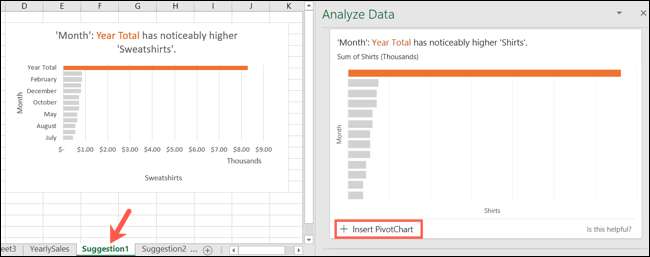
Gør ændringer i dine data eller ark
Hvis du foretager ændringer i dit regneark med Analyze Data Open, vil opgavepanelet ikke opdatere automatisk. Du skal blot lukke opgavepanelet ved hjælp af X øverst til højre, og klik derefter på "Analyser data" på båndet i fanen Startside for at genåbne den.
Bemærk: Når du har lukket og genåbne analyseringsdata-opgaven, vises eventuelle nylige spørgsmål, du har spurgt, ikke vises i rullelisten.
Få en jumpstart fra Microsoft, når du analyserer dine data i Excel. Denne funktion ikke kun Viser dig hurtige resuméer og mønstre, men hjælper dig også med at oprette værktøjer til brug i dit regneark.
RELATEREDE: Sådan bruger du Excel's "Quick Analysis" for at visualisere data







